W kolejnych sekcjach omówimy, jak zalogować się do panelu administracyjnego, zaktualizować ustawienia, a także używać wtyczek, które ułatwią proces. Dowiesz się również, jak zmienić domenę w panelu DirectAdmin oraz jak wprowadzić zmiany w pliku wp-config.php. Na koniec podpowiemy, jak sprawdzić, czy wszystkie zmiany zostały poprawnie wprowadzone, aby Twoja strona działała bez zakłóceń.
Najważniejsze informacje:- Logowanie do panelu WordPress i zmiana ustawień domeny to pierwsze kroki w procesie.
- Wtyczki, takie jak "Better Search Replace" i "Velvet Blues Urls", mogą pomóc w automatycznej aktualizacji linków.
- Zmiana domeny w panelu DirectAdmin wymaga upewnienia się, że nowa domena wskazuje na odpowiednie serwery DNS.
- Bezpieczne zmiany w pliku wp-config.php są kluczowe dla poprawnego działania nowej domeny.
- Weryfikacja bazy danych za pomocą phpMyAdmin jest istotna, aby upewnić się, że wszystkie odnośniki zostały poprawnie zaktualizowane.
Jak zmienić domenę w WordPress – krok po kroku bez problemów
Zmiana domeny w WordPressie to proces, który wymaga kilku kluczowych kroków, aby zapewnić, że strona będzie działać poprawnie pod nowym adresem. Pierwszym krokiem jest zalogowanie się do panelu administracyjnego WordPress. Po zalogowaniu, przejdź do zakładki "Ustawienia" i wybierz "Ogólne". W tym miejscu znajdziesz pola do aktualizacji adresu WordPressa oraz witryny, które musisz zmienić na nowy adres.
Po dokonaniu zmian w ustawieniach, upewnij się, że wszystkie linki i odnośniki na stronie są zaktualizowane. To ważne, aby uniknąć błędów 404 oraz problemów z SEO. W następnych sekcjach artykułu omówimy, jak wykorzystać wtyczki do automatyzacji tego procesu oraz jak skonfigurować nową domenę w DirectAdmin.
Jak używać wtyczek do zmiany domeny i unikać błędów
Wykorzystanie wtyczek to jeden z najprostszych sposobów na zmianę domeny w WordPressie i uniknięcie błędów, które mogą wystąpić w tym procesie. Dwie z najpopularniejszych wtyczek, które mogą pomóc w tej kwestii, to Better Search Replace oraz Velvet Blues Urls. Dzięki nim można automatycznie zaktualizować wszystkie odnośniki do starej domeny, co znacznie ułatwia cały proces.
Wtyczka Better Search Replace pozwala na łatwe przeszukiwanie i zamienianie adresów URL w bazie danych. Po jej zainstalowaniu i aktywowaniu, wystarczy wpisać starą i nową domenę, a wtyczka zajmie się resztą. Natomiast Velvet Blues Urls jest świetnym narzędziem do aktualizacji linków wewnętrznych w treści postów, stronach oraz w załącznikach. Używając tych wtyczek, można mieć pewność, że wszystkie odnośniki zostaną zaktualizowane, co jest kluczowe dla zachowania funkcjonalności strony.
- Better Search Replace: Umożliwia przeszukiwanie i zamienianie adresów URL w bazie danych, co pozwala na szybkie i łatwe dostosowanie linków.
- Velvet Blues Urls: Automatycznie aktualizuje linki wewnętrzne w treści, co eliminuje ryzyko błędów 404.
- Obie wtyczki są łatwe w instalacji i konfiguracji, co czyni je idealnymi dla osób, które nie mają dużego doświadczenia w obsłudze WordPressa.
Czytaj więcej: Jak zmienić DNS domeny - proste kroki, które musisz znać
Jak zmienić domenę w DirectAdmin i zapewnić działanie
Zmiana domeny w panelu DirectAdmin to kluczowy krok, który pozwala na prawidłowe działanie strony pod nowym adresem. Aby rozpocząć, zaloguj się do swojego konta DirectAdmin. Po zalogowaniu, przejdź do sekcji "Zarządzanie domenami". Znajdziesz tam listę wszystkich swoich domen, gdzie możesz wybrać tę, którą chcesz zmienić. Wybierz opcję edycji i wprowadź nową nazwę domeny, a następnie zapisz zmiany.
Po dokonaniu zmiany domeny w DirectAdmin, ważne jest, aby upewnić się, że nowa domena wskazuje na odpowiednie serwery DNS. Możesz to zrobić w zakładce "Zarządzanie DNS". Upewnij się, że wszystkie rekordy są poprawnie skonfigurowane, aby uniknąć problemów z dostępnością strony. Warto również sprawdzić, czy nowa domena jest aktywna po kilku godzinach, ponieważ propagacja DNS może zająć trochę czasu.
Jak zmienić adres w pliku wp-config.php dla bezpieczeństwa
Zmiana adresu domeny bezpośrednio w pliku wp-config.php to metoda, która może zapewnić dodatkowe bezpieczeństwo i kontrolę nad Twoją stroną. Aby to zrobić, należy najpierw uzyskać dostęp do pliku wp-config.php, który znajduje się w głównym katalogu instalacji WordPressa. W tym pliku dodasz dwie linie kodu, które określą nowy adres URL Twojej witryny. Wprowadź następujące linie: define('WP_HOME','http://nowyadres.pl'); oraz define('WP_SITEURL','http://nowyadres.pl');, zastępując "nowyadres.pl" swoją nową domeną.
Po dokonaniu tych zmian, ważne jest, aby zweryfikować, czy nowy adres został prawidłowo wprowadzony. Możesz to zrobić, otwierając swoją stronę w przeglądarce i sprawdzając, czy wszystko działa jak należy. Dobrą praktyką jest również wykonanie kopii zapasowej pliku wp-config.php przed wprowadzeniem jakichkolwiek zmian, aby w razie potrzeby móc przywrócić poprzednią wersję.
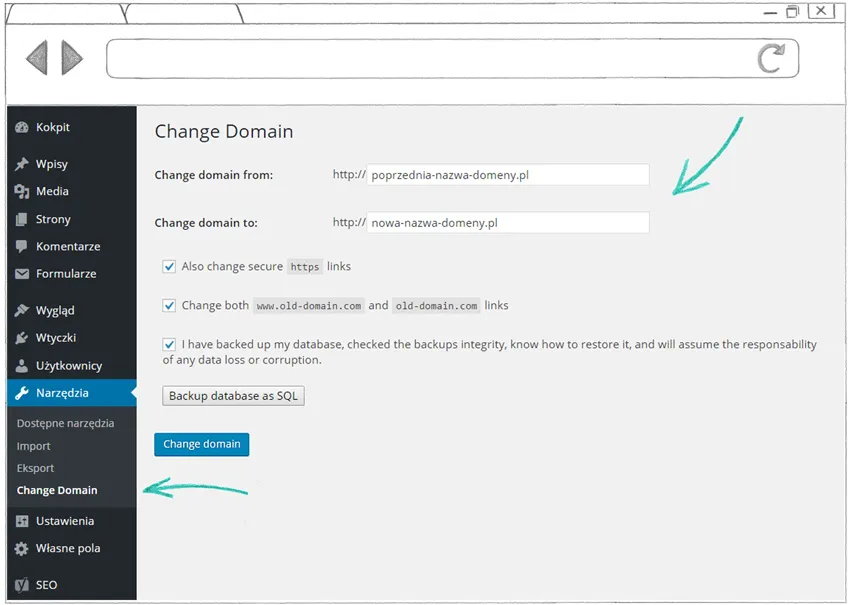
Jak sprawdzić poprawność zmian i unikać problemów z SEO
Po dokonaniu zmiany domeny w WordPressie, ważne jest, aby upewnić się, że wszystkie zmiany zostały wprowadzone poprawnie. phpMyAdmin to jedno z narzędzi, które można wykorzystać do weryfikacji bazy danych. Dzięki phpMyAdmin można sprawdzić, czy wszystkie odnośniki do starej domeny zostały zaktualizowane na nową. W tym celu wystarczy zalogować się do phpMyAdmin, wybrać odpowiednią bazę danych i przeszukać tabele pod kątem starego adresu URL, aby upewnić się, że został on zastąpiony nowym.
Oprócz weryfikacji bazy danych, warto również monitorować stronę pod kątem problemów z SEO. Istnieje wiele narzędzi, które mogą pomóc w tym procesie. Narzędzia takie jak Google Search Console, Ahrefs czy SEMrush oferują funkcje monitorowania wydajności strony, które pozwalają na szybkie wykrycie błędów 404 oraz problemów z indeksowaniem. Regularne sprawdzanie wyników SEO po zmianie domeny jest kluczowe, aby upewnić się, że strona zachowuje swoją widoczność w wynikach wyszukiwania.
| Narzędzie | Funkcje |
|---|---|
| Google Search Console | Monitorowanie indeksowania, raporty o błędach 404, analiza wydajności. |
| Ahrefs | Analiza linków zwrotnych, monitorowanie pozycji słów kluczowych, audyt SEO. |
| SEMrush | Analiza konkurencji, monitorowanie wydajności, raporty o błędach SEO. |
Jak wykorzystać zmianę domeny do poprawy SEO i marketingu
Zmiana domeny to doskonała okazja, aby zoptymalizować SEO oraz strategię marketingową Twojej strony. Po przeniesieniu na nową domenę, warto przeprowadzić audyt SEO, aby zidentyfikować obszary do poprawy. Zaktualizowanie treści, dodanie nowych słów kluczowych oraz optymalizacja tagów meta mogą przyczynić się do lepszej widoczności w wyszukiwarkach. Dodatkowo, warto wykorzystać tę zmianę do promocji w mediach społecznościowych, informując swoich obserwatorów o nowym adresie oraz zachęcając ich do odwiedzenia strony.
Warto również rozważyć strategię link buildingu po zmianie domeny. Skontaktuj się z innymi stronami, które linkują do Twojej starej domeny, aby zaktualizować te linki na nową. To nie tylko pomoże w zachowaniu autorytetu Twojej strony, ale także wzmocni jej pozycję w wynikach wyszukiwania. Wykorzystując te praktyki, możesz nie tylko zminimalizować potencjalne straty SEO, ale również zwiększyć ruch na stronie i poprawić jej ogólną wydajność.





